Curso gratis Superior de Photoshop Avanzado
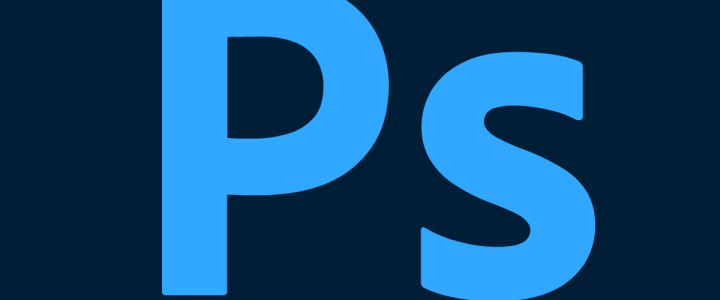
Curso gratis para: Trabajadores y Empresas, consulta próxima convocatoria
Modalidad del curso: Online
Duración del curso: 100 Horas
Titulación: Diploma acreditativo con las horas del curso
Curso Gratis Online para Trabajadores y Empresas
Si eres trabajador en Régimen General, disfruta del curso gratis online a través de la formación bonificada para empresas.
Nuestros cursos gratis están disponibles en modalidad online o a distancia, consúltanos para informarse de la modalidad del curso gratis para trabajadores de su interés.
OBJETIVOS DEL CURSO GRATIS SUPERIOR DE PHOTOSHOP AVANZADO
Este CURSO PHOTOSHOP AVANZADO ofrece una formación especializada en dicha materia. Si se dedica o quiere dedicarse a la rama del diseño gráfico y quiere conocer en profundidad el manejo del programa Adobe Photoshop este es su momento, con el Curso Photoshop Avanzado podrá adquirir los conocimientos específicos para desenvolverse de manera profesional en cualquier ámbito. Hoy más que nunca, la imagen en que transmite una empresa es de vital importancia para obtener éxito por lo tanto el aprendizaje de este tipo de materias es fundamental y prioritario.Desde Inesem te acompañaremos en cada momento del aprendizaje para que puedas resolver todas las dudas que se le puedan plantear y así cumplir tus objetivos.
CONTENIDO DEL CURSO GRATIS SUPERIOR DE PHOTOSHOP AVANZADO
UNIDAD DIDÁCTICA 1. INFORMACIÓN DE LA IMAGEN
- Modos de color y su utilidad
- Conversión entre diferentes modos de color
- Uso de la paleta Historia para gestionar cambios
- Datos y metadatos en una imagen
UNIDAD DIDÁCTICA 2. TRABAJO AVANZADO CON SELECCIONES
- Selecciones con técnicas avanzadas
- Aplicación de métodos especiales de selección
UNIDAD DIDÁCTICA 3. HERRAMIENTAS DE EDICIÓN
- Recortar y ajustar el tamaño de la imagen
- Transformar y mover elementos
- Uso del pincel para retoques detallados
- Aplicación de degradados para efectos
- Edición general de la imagen
- Reparación y corrección de fallos
UNIDAD DIDÁCTICA 4. EDICIÓN NO DESTRUCTIVA
- Utilización de máscaras de recorte
- Capas de ajuste y máscaras vectoriales
- Capas de ajuste para cambios no permanentes
- Capas de relleno y su uso
UNIDAD DIDÁCTICA 5. CANALES Y MÁSCARAS
- Trabajar con canales de imagen
- Canales de tintas planas
- Uso de máscaras para seleccionar áreas
- Canales alfa para transparencias
- Creación y uso de máscaras de texto
UNIDAD DIDÁCTICA 6. TRABAJO CON CAPAS I
- Aplicación de estilos de capa
- Manipulación y trabajo con estilos
- Organización mediante grupos de capas
- Creación de composiciones complejas
UNIDAD DIDÁCTICA 7. TRABAJO CON CAPAS II
- Capas de relleno para efectos creativos
- Capas de ajuste para modificaciones fáciles
UNIDAD DIDÁCTICA 8. FILTROS I
- Aplicación de efectos mediante filtros
- Uso del comando Transición
- Navegación por la galería de filtros
- Deformar la imagen con filtros específicos
- Creación de motivos y patrones
- Seleccionar y aislar objetos con filtros
UNIDAD DIDÁCTICA 9. FILTROS II
- Uso del filtro Licuar para distorsiones
- Interpretar y pixelar imágenes
- Filtros para enfocar o desenfocar
- Otros filtros útiles
- Plugins complementarios para mayor funcionalidad
UNIDAD DIDÁCTICA 10. AJUSTE DEL COLOR
- Introducción a los ajustes de color
- Calibración de dispositivos para precisión
- Gestión avanzada del color
- Asignación y gestión de perfiles de color en las imágenes
UNIDAD DIDÁCTICA 11. AUTOMATIZACIÓN DE TAREAS
- Grabar y reproducir acciones
- Editar y modificar acciones grabadas
- Uso del comando Lote para procesar múltiples archivos
- Implementación de droplets para automatizar tareas
- Funciones de la opción Automatizar
UNIDAD DIDÁCTICA 12. EFECTOS ESPECIALES I
- Reflejar imágenes para efectos creativos
- Simular transparencia de cristales
- Aplicar efectos de fuego y humo
- Crear gotas de agua realistas
UNIDAD DIDÁCTICA 13. EFECTOS ESPECIALES II
- Generar texturas personalizadas
- Diseñar botones con transparencia
- Modelar objetos y elementos gráficos
- Crear ambientes y escenarios
UNIDAD DIDÁCTICA 14. EFECTOS ESPECIALES III
- Envejecer una imagen para efectos vintage
- Transformar imágenes en dibujos
- Aplicar efectos de acuarela
- Simular lluvia en escenas
- Preparar presentaciones en PDF y colecciones de imágenes
UNIDAD DIDÁCTICA 15. EFECTOS ESPECIALES IV
- Alinear y fusionar capas automáticamente
- Crear panorámicas a partir de varias imágenes
- Escalar imágenes según el contenido
- Trabajar con imágenes en formato HDR
UNIDAD DIDÁCTICA 16. DISEÑO DE PÁGINAS WEB
- Introducción a la creación web
- Preparar Photoshop para diseño web
- Uso del comando Zoomify para galerías
- Crear galerías de fotos para la web
UNIDAD DIDÁCTICA 17. SECTORES EN PÁGINAS WEB
- Utilización de la herramienta Sector
- Propiedades y configuración de los sectores
- Guardar y exportar la tabla de imagen
UNIDAD DIDÁCTICA 18. OPTIMIZACIÓN DE IMÁGENES PARA LA WEB
- Optimización de GIFs y su transparencia
- Mejorar el formato JPEG y simular transparencia
- Reducir el tamaño de archivos para web
- Uso de formatos WBMP y PNG
UNIDAD DIDÁCTICA 19. CREACIÓN DE ANIMACIONES
- Realización de animaciones simples
- Trabajar con capas en animaciones
- Eliminar fotogramas no deseados
- Guardar y exportar archivos de animación
UNIDAD DIDÁCTICA 20. TRABAJO CON VÍDEO
- Modo línea de tiempo en el panel de Animación
- Trabajar con capas de vídeo
- Crear animaciones cuadro por cuadro
- Clonar y manipular capas de vídeo
- Incorporar imágenes principales en vídeos
UNIDAD DIDÁCTICA 21. OBJETOS 3D
- Creación de objetos tridimensionales
- Uso del panel 3D para modelado y edición
- Dibujo y manipulación en modelos 3D



